- Osa 1. Kuinka vaihtaa Instagram-salasana iPhonessa Instagram-sovelluksen kautta
- Osa 2. Kuinka vaihtaa Instagram-salasana iPhonessa Instagram-verkkosivuston avulla
- Osa 3. Kuinka vaihtaa Instagram-salasana iPhonessa Facebook-tilin avulla (jos yhdistetty)
- Osa 4. Kuinka vaihtaa Instagram-salasana iPhonessa FoneLab iPhone Password Managerin avulla
- Osa 5. Usein kysyttyä Instagram-salasanan vaihtamisesta iPhonessa
 FoneLab iPhonen salasananhallinta
FoneLab iPhonen salasananhallinta
Hallitse salasanoja helposti iPhonessa, iPadissa tai iPodissa tehokkaasti.
- Automaattisen täytön salasana iPhonessa
- Vaihda Outlook-salasana iPhonessa
- Vaihda AOL-salasana puhelimessa
- Unohdin Notes-salasanan iPhonessa
- Sähköpostin salasana iPhonessa
- Vastaajan salasana iPhonessa
- Vaihda Instagram-salasana iPhonessa
- Vaihda NetFlix-salasana iPhonessa
- Vaihda Facebook-salasana iPhonessa
- Suojaa valokuvat salasanalla iPhonessa
- Salasanageneraattori iPhonessa
- Wi-Fi-salasana iPhonessa
- Vaihda Yahoo-salasana iPhonessa
- Vaihda Gmail-salasana iPhonessa
- Jaa Wi-Fi-salasana iPhonessa
Kuinka vaihtaa Instagram-salasana iPhonessa: 4 helppoa menetelmää
 Päivitetty Lisa Ou / 20. huhtikuuta 2023 14:20
Päivitetty Lisa Ou / 20. huhtikuuta 2023 14:20Useimmat ihmiset käyttävät Instagramia esteettisten kuvien ja videoiden julkaisemiseen. Sitä on miellyttävä käyttää, koska se tarjoaa sinulle paljon tehosteita jatkomuokkausta varten. Sen lisäksi voit mainostaa yritystuotteita ja muuta tavaraa.
Lisäksi sovelluksen avulla voit hallita tiliäsi nopeasti. Voit muuttaa näyttökuvaasi, käyttäjätunnusta, salasanaa ja muita tietoja vastaavasti.
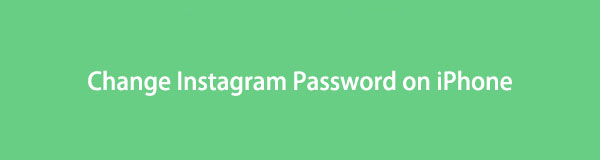
Eri syistä, jotka haluat tietää kuinka vaihtaa Instagram-salasana iPhonessa, tämä viesti on sinua varten. Se keskittyy tähän aiheeseen liittyen Instagram-sovellukseen. Vieritä alas saadaksesi lisätietoja.

Opasluettelo
- Osa 1. Kuinka vaihtaa Instagram-salasana iPhonessa Instagram-sovelluksen kautta
- Osa 2. Kuinka vaihtaa Instagram-salasana iPhonessa Instagram-verkkosivuston avulla
- Osa 3. Kuinka vaihtaa Instagram-salasana iPhonessa Facebook-tilin avulla (jos yhdistetty)
- Osa 4. Kuinka vaihtaa Instagram-salasana iPhonessa FoneLab iPhone Password Managerin avulla
- Osa 5. Usein kysyttyä Instagram-salasanan vaihtamisesta iPhonessa

FoneLab iPhone Password Managerin avulla voit skannata, tarkastella ja luokitella ja paljon muuta iPhonelle, iPadille tai iPod Touchille.
- Skannaa salasanat iPhonessa, iPadissa tai iPod touchissa.
- Vie salasanasi laitteista ja tallenna ne CSV-tiedostona.
- Palauta sähköpostin, Wi-Fi:n, Googlen, Facebookin jne. salasanat.
Osa 1. Kuinka vaihtaa Instagram-salasana iPhonessa Instagram-sovelluksen kautta
Instagram-tilin salasanan vaihtamiseen on kolme tapaa. Voit vaihtaa Instagram-salasanasi sovelluksen kautta, kirjautumalla sisään virallisella verkkosivustolla ja yhdistetyn Facebook-tilin kautta. Mutta mikä on helpoin tapa vaihtaa tilisi salasana? Tietysti sen sovelluksen avulla. Siitä syystä, että sinulla on kaikki pääsy sen ominaisuuksiin. Mutta älä huolehdi. Näet 3 mainitun tavan menettelyt seuraavissa osissa. Voit ohittaa tämän osan, jos sinulla ei ole sovellusta. Noudata nyt ohjeita sen mukaisesti.
Vaihe 1Etsi Instagram sovellus iPhonen näytön pääkäyttöliittymässä. Kun löydät sen, napauta sovellusta käynnistääksesi sen välittömästi.
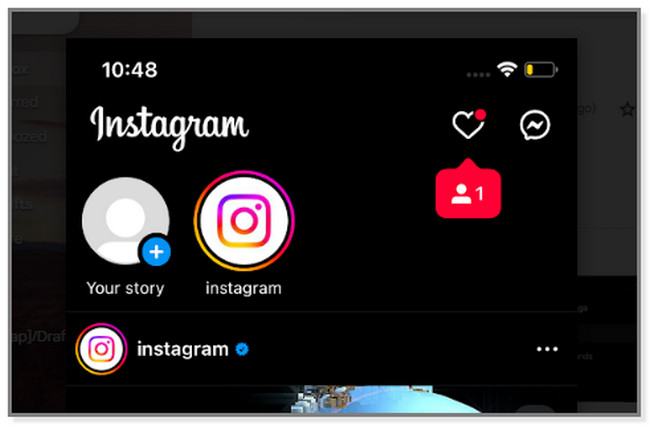
Vaihe 2Napauta Profiili kuvake tai painike puhelimen oikealla puolella. Sen jälkeen näet omasi Aikajana. Napauta Instagram-sovelluksen yläosassa Kolme riviä nähdäksesi lisää vaihtoehtoja tilillesi.
Vaihe 3Napauta ensimmäistä vaihtoehtoa, joka on Asetukset kuvake. Pyyhkäise ylös, kunnes näet Turvallisuus -kuvaketta ja napauta sitä. Tulet näkemään Sisäänkirjautumisen suojaus -näyttöön.
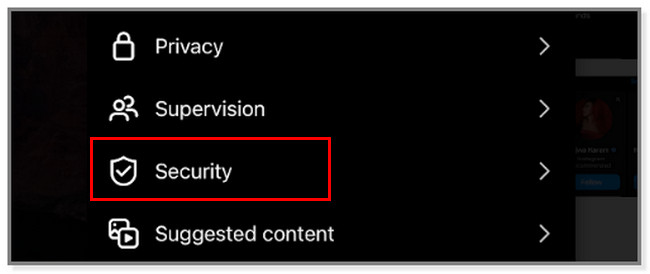
Vaihe 4Napauta Luo tai muuta salasana -painiketta yläreunassa ja kirjoita nykyinen salasana varmistaaksesi, että tili on sinun. Määritä tai luo myöhemmin uusi salasana ja vahvista se kirjoittamalla se uudelleen.
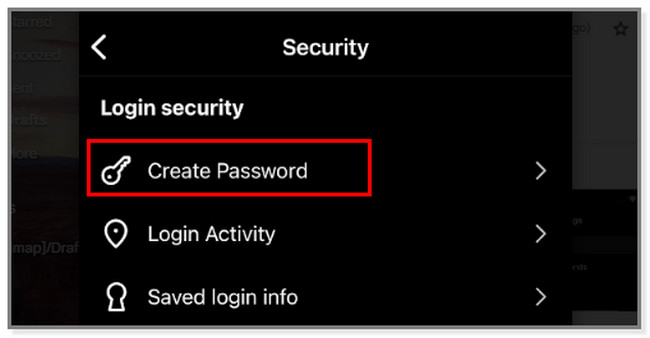

FoneLab iPhone Password Managerin avulla voit skannata, tarkastella ja luokitella ja paljon muuta iPhonelle, iPadille tai iPod Touchille.
- Skannaa salasanat iPhonessa, iPadissa tai iPod touchissa.
- Vie salasanasi laitteista ja tallenna ne CSV-tiedostona.
- Palauta sähköpostin, Wi-Fi:n, Googlen, Facebookin jne. salasanat.
Osa 2. Kuinka vaihtaa Instagram-salasana iPhonessa Instagram-verkkosivuston avulla
Instagramissa voit kirjautua sisään ja käyttää tiliäsi verkkosivuston kautta. Mutta et voi käyttää kaikkia sen ominaisuuksia. Siitä huolimatta pääset edelleen tilisi suojausosioon, kuten salasanojen vaihtamiseen. Siinä on melkein sama prosessi kuin ensimmäisessä menetelmässä. Hyvä ja vakaa Internet-yhteys tämän prosessin aikana olisi parempi estää toistamasta mitä teet uudestaan ja uudestaan.
Jos haluat käyttää Instagram-sivustoa tilisi salasanan vaihtamiseen, vieritä alas.
Vaihe 1Etsi safari sovellus iPhonessa ja kirjoita Instagram sen hakupalkkiin. Odota sen jälkeen verkkosivun latautumista.
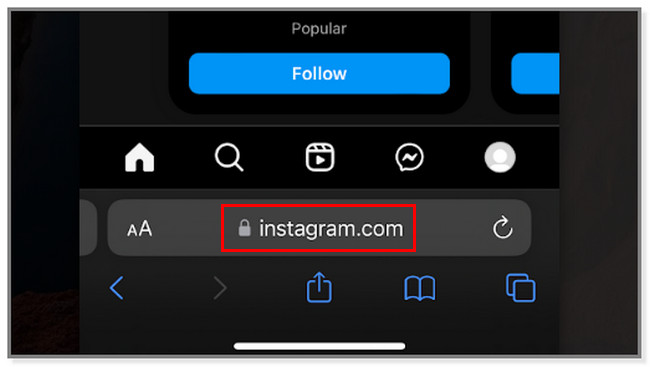
Vaihe 2Napauta Profiili -kuvaketta iPhonessa. Napauta sen jälkeen vaihde kuvaketta näytön vasemmassa yläkulmassa.
Vaihe 3Sisällä Vaihtoehdot näyttö, paikanna Muuta salasana painiketta.
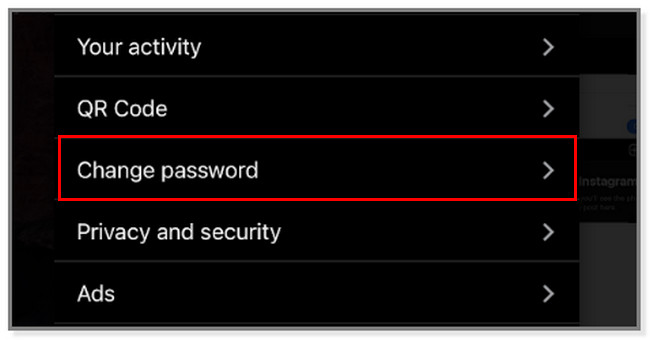
Vaihe 4Kirjoita nykyinen salasana Vanha salasana -ruutuun varmistaaksesi, että Instagram-tilisi on sinun. Kirjoita sen jälkeen uusi salasanasi Uusi salasana -painiketta. Vahvista se myöhemmin seuraavaan ruutuun.
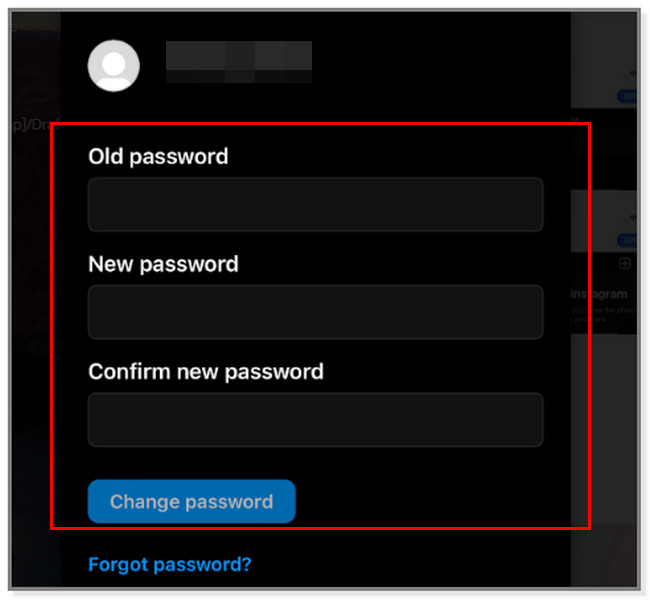

FoneLab iPhone Password Managerin avulla voit skannata, tarkastella ja luokitella ja paljon muuta iPhonelle, iPadille tai iPod Touchille.
- Skannaa salasanat iPhonessa, iPadissa tai iPod touchissa.
- Vie salasanasi laitteista ja tallenna ne CSV-tiedostona.
- Palauta sähköpostin, Wi-Fi:n, Googlen, Facebookin jne. salasanat.
Osa 3. Kuinka vaihtaa Instagram-salasana iPhonessa Facebook-tilin avulla (jos yhdistetty)
Instagramissa on ominaisuus, jolla voit yhdistää tilin Facebookiin. Kun olet tehnyt sen, jotkin kahden sovelluksen ominaisuudet törmäävät. Jos esimerkiksi haluat kirjautua sisään Instagramiin, voit käyttää Facebook-tiliäsi. Tässä tapauksessa voit jakaa heidän tarinansa, viestinsä ja salasanansa.
Tämä osa viestiä keskittyy Instagram-salasanojen vaihtamiseen yhdistetyn Facebook-tilin kautta. Tämä menetelmä muistuttaa eniten osaa 1. Jos haluat nähdä eron niiden vaiheiden välillä, vieritä alas.
Vaihe 1Siirry Instagram sovellus tai kuvake iPhonessasi. Napauta sen jälkeen Profiili kuvaketta näytön oikealla puolella. Napauta myöhemmin Kolme riviä -kuvaketta sovelluksen oikeassa yläkulmassa.
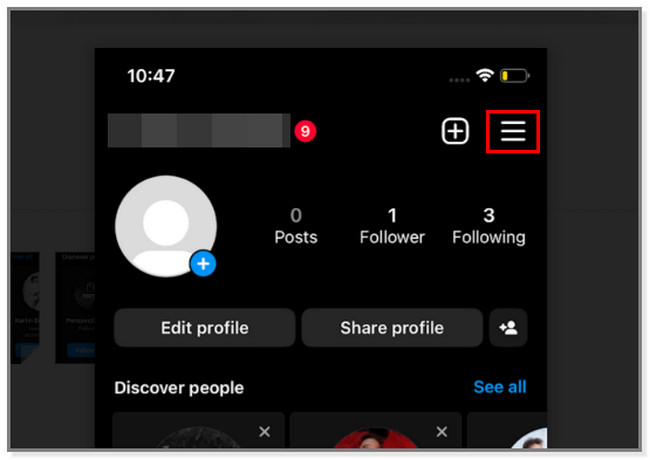
Vaihe 2Napauta Asetukset -painiketta. Pyyhkäise alas ja napauta Turvallisuus -painiketta. Valitse myöhemmin Luo tai muuta salasana -painiketta. Napauta salasanan asetusruutujen alla Palauta se Facebookin avulla -painiketta. Sovellus latautuu ja näyttää sinulle Uusi salasana- ja Syötä salasana uudelleen -ruudut. Täytä ne.
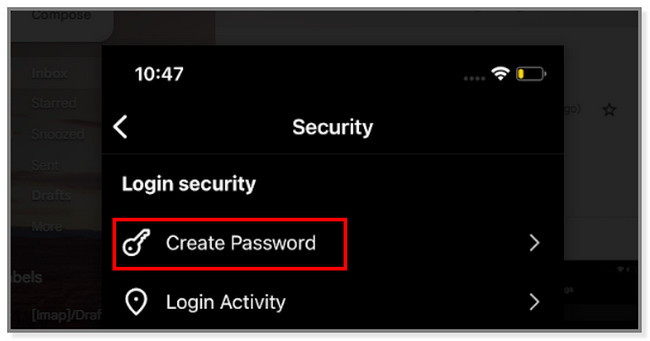
Mitä jos unohdat salasanasi Instagramissa? Onneksi voit käyttää alla olevaa ohjelmistoa Instagram-salasanan löytämiseen iPhonessa. Rullaa alas.
Osa 4. Kuinka vaihtaa Instagram-salasana iPhonessa FoneLab iPhone Password Managerin avulla
Jos unohdit Instagram-salasanasi, älä panikoi. Tämä ohjelmisto on täydellinen paketti, koska se on FoneLab iPhonen salasananhallinta. Voit käyttää tätä työkalua, jos haluat tietää, kuinka nähdä Instagram-salasanasi iPhonessa, kun unohdat sen. Siinä on ainutlaatuisia ominaisuuksia iPhone-salasanojen skannaamiseen vain muutaman sekunnin ajan. Se myös tukee salasanojen käyttö sähköpostista, Wi-Fi, Google, Facebook jne. Jos olet valmis katsomaan unohtuneen salasanasi, vieritä alas välittömästi.

FoneLab iPhone Password Managerin avulla voit skannata, tarkastella ja luokitella ja paljon muuta iPhonelle, iPadille tai iPod Touchille.
- Skannaa salasanat iPhonessa, iPadissa tai iPod touchissa.
- Vie salasanasi laitteista ja tallenna ne CSV-tiedostona.
- Palauta sähköpostin, Wi-Fi:n, Googlen, Facebookin jne. salasanat.
Vaihe 1Valitse Ilmainen lataus -painiketta FoneLab iPhonen salasananhallinta ladataksesi sen. Tämän jälkeen asenna se tietokoneellesi ja käynnistä se.
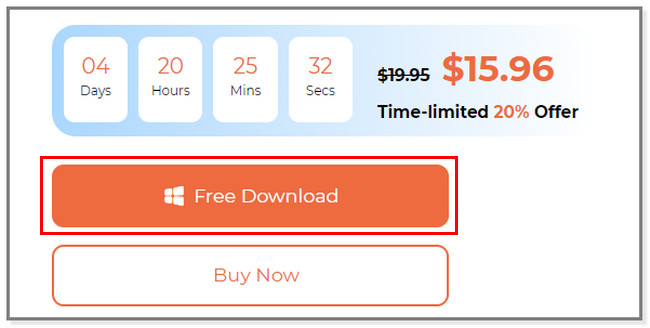
Vaihe 2Yhdistä iPhone-laite tietokoneeseen, josta lataat työkalun. Käytä USB-kaapelia tehdäksesi sen perusteellisesti. Ohjelmisto ohjaa sinut osoitteeseen Skannata salasanat Laite näyttö. Klikkaa Aloita painiketta jatkaaksesi.
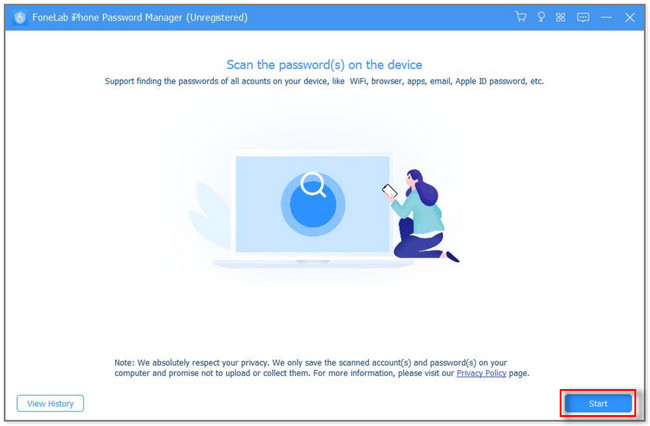
Vaihe 3Työkalu kysyy iTunes Backup Password. Kirjoita se ja napsauta Vahvista salasana painiketta.
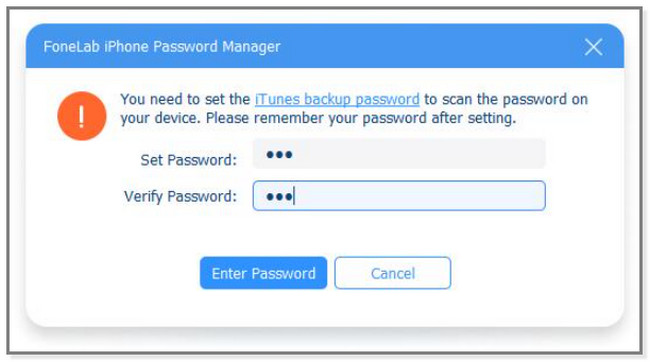
Vaihe 4Ohjelmisto skannaa salasanan iPhonessa. Napsauta sen jälkeen Verkko- ja sovellussalasana vasemmalla puolella ja etsi Instagram-salasana ohjelmiston oikealta puolelta. Napsauta myöhemmin Vie saadaksesi kopion siitä. Klikkaa Silmä -kuvaketta, jos haluat vain nähdä sen. Sen jälkeen vaihda salasanasi seuraamalla kahta ensimmäistä yllä mainittua menetelmää.
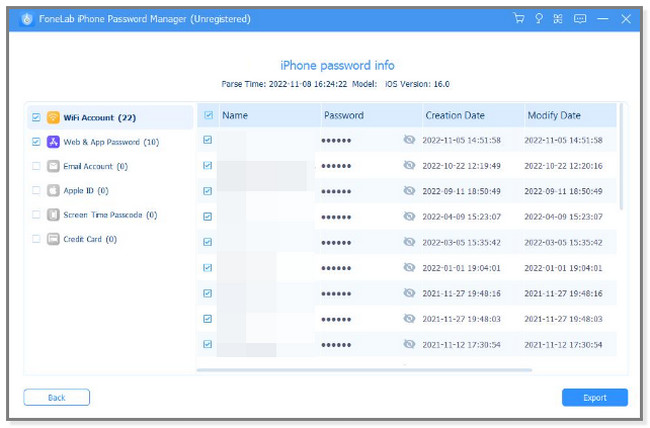
Osa 5. Usein kysyttyä Instagram-salasanan vaihtamisesta iPhonessa
1. Kuinka löydän Instagram-salasanani ilman sähköpostia?
Jos et muista Instagram-sähköpostiasi, napauta Hanki apua sisäänkirjautumiseen -painiketta. Sen jälkeen sinun tulee syöttää vain Käyttäjätunnus or Puhelinnumero liittyy tiliin. Tämän jälkeen sovellus lähettää koodin osoitteeseen Puhelinnumero. Mutta käyttäjätunnuksessa se lähettää sähköpostin. Varmenna tili myöhemmin antamalla annetut koodit.
2. Voiko minulla olla 2 Instagram-tiliä iPhonessa?
Joo. Sinulla voi olla 2 Instagram-tiliä iPhonessasi. Instagram sallii, että sovelluksessa voi olla enintään 5 tiliä.
Instagram-salasanojen vaihtaminen sovelluksessa ja sen verkkosivuilla on helppoa. Jos unohdat sen vahingossa, voit oppia näkemään Instagram-salasanan iPhonessa FoneLab iPhonen salasananhallinta. Sen ainutlaatuiset työkalut voivat auttaa sinua löytämään iPhone-salasanasi. Lataa se nyt!

FoneLab iPhone Password Managerin avulla voit skannata, tarkastella ja luokitella ja paljon muuta iPhonelle, iPadille tai iPod Touchille.
- Skannaa salasanat iPhonessa, iPadissa tai iPod touchissa.
- Vie salasanasi laitteista ja tallenna ne CSV-tiedostona.
- Palauta sähköpostin, Wi-Fi:n, Googlen, Facebookin jne. salasanat.
